Apesar dos melhores votos da Apple, você não precisa usar o iCloud no seu iPhone, iPad ou Mac. Embora a maioria das pessoas fique feliz em usar o serviço, algumas preferem manter seus dados armazenados localmente, longe dos servidores da Apple.
Neste artigo, explicaremos como desativar ou desligar o iCloud no seu iPhone ou Mac. Você pode optar por desabilitar totalmente o serviço ou simplesmente optar por sair dos serviços iCloud específicos que você não deseja mais usar.
Conteúdo
- Relacionado:
- Dicas rápidas
-
O que é iCloud?
- iCloud Sync
- iCloud Drive
- Backup do iCloud
- Bloqueio de ativação do iCloud e encontre meu
- Posso usar meu ID Apple sem usar o iCloud?
-
Como desligar o iCloud no seu iPhone ou Mac
- Saia do iCloud e desative-o completamente
- Desativar a sincronização do iCloud para aplicativos específicos
- Desative o iCloud Drive e remova seus dados
- Desativar backup do iCloud
-
Como deletar seus dados do iCloud
- Postagens relacionadas:
Relacionado:
- Como fazer login e sair do iCloud no macOS Catalina e superior
- O que é o iCloud Drive e em que ele difere do iCloud?
- Como se inscrever no iCloud
Dicas rápidas

Siga estas dicas rápidas para desligar o iCloud no seu iPhone ou Mac. Mas certifique-se de descobrir o que está perdendo lendo as instruções completas abaixo.
- Em um iPhone, abra o Definições e toque no seu nome na parte superior. Role para baixo e toque Sair, ou vá para iCloud para desativar certas partes do iCloud.
- Em um Mac, abra o Preferências do Sistema e clique em identificação da Apple. Vamos para Visão geral para Sair, ou vá para iCloud para desativar certas partes do iCloud.
O que é iCloud?
Ano após ano, a Apple parece adicionar novos aspectos e recursos ao seu serviço iCloud. Como resultado, é fácil se sentir perdido ao tentar entender o que o iCloud oferece. Em geral, o iCloud permite armazenar dados pessoais nos servidores da Apple, que você pode acessar a qualquer momento pela Internet.

Descrevemos todos os aspectos do iCloud abaixo para que você saiba o que perderá se desligá-lo. Se desejar, você sempre pode escolher usar alguns recursos sem outros.
iCloud Sync
A principal característica do iCloud é a capacidade de sincronizar dados em vários dispositivos Apple. Isso significa que você pode atualizar o aplicativo Agenda no seu iPhone, por exemplo, e essas alterações aparecerão no seu Mac momentos depois.
Você pode usar o iCloud para sincronizar dados de qualquer um dos seguintes aplicativos:
- Fotos
- Correspondência
- Contatos
- Calendários
- Lembretes
- Notas
- E mais
Se você sincronizar fotos com o iCloud, você pode escolher fazer upload de todas as suas fotos para economizar armazenamento em seu dispositivo, embora possa ser necessário obter armazenamento extra iCloud para fazer isso.
iCloud Drive
A Apple dá a cada conta iCloud 5 GB de armazenamento gratuito para uso. Todos os dados que você sincroniza com o iCloud consomem esse armazenamento. Mas você também pode salvar seus próprios documentos e pastas no iCloud usando o iCloud Drive.
iCloud Drive é simplesmente o nome da parte do iCloud na qual você pode armazenar outros documentos. Você pode faça upload de qualquer documento para o iCloud Drivee, em seguida, acesse-o usando o aplicativo Arquivos em seu iPhone ou usando o aplicativo Finder em seu Mac.
O iCloud Drive também permite que aplicativos de terceiros salvem dados em sua conta do iCloud.
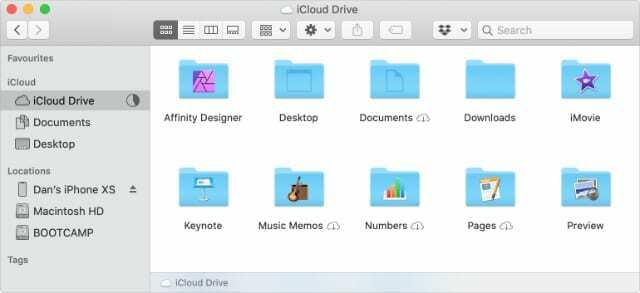
Backup do iCloud
Você deve sempre fazer backup de seus dispositivos para se proteger contra perda de dados. Com o Backup do iCloud, seu iPhone, iPad ou iPod touch faz backup automaticamente para o iCloud sempre que você o deixa conectado enquanto estiver conectado ao Wi-Fi.
Isso significa que você não precisa se lembrar de fazer backup de nada sozinho. Isso também significa que você pode restaurar seus backups de qualquer lugar com uma conexão à Internet.
Para economizar espaço, seu backup do iCloud não inclui nenhum dado que você já sincronizou com o iCloud: fotos, calendários, e-mail, etc. Isso ocorre porque esses dados já estão seguros no iCloud sem a necessidade de fazer backup deles.
Bloqueio de ativação do iCloud e encontre meu
Além de sincronização, armazenamento em nuvem e serviços de backup, o iCloud também inclui recursos de segurança valiosos. Isso inclui Bloqueio de ativação e Encontre meu.
Com Find My ativado, você pode rastrear a localização de seus dispositivos Apple usando o Find My app ou visitando o site do iCloud. Se perder um dispositivo, você pode usar Encontrar Meu para bloqueá-lo para que outras pessoas não possam acessar seus dados.
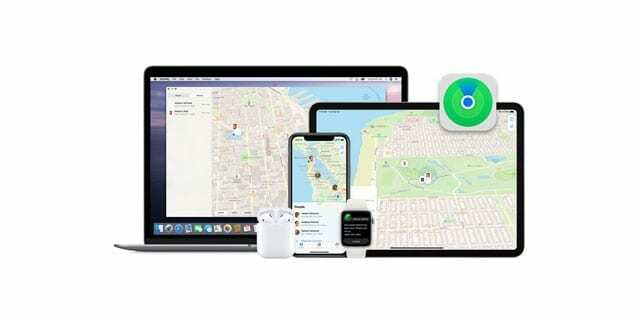
Quando você ativa o Find My, ele também ativa Bloqueio de Ativação para o seu dispositivo. Isso impede que outras pessoas apaguem seu dispositivo Apple sem sua permissão. Para contorná-lo, alguém precisaria saber seu nome de usuário e senha Apple ID.
Posso usar meu ID Apple sem usar o iCloud?
É fácil confundir Apple ID e iCloud pela mesma coisa, mas eles são diferentes. Seu ID Apple é a conta de usuário que você usa para entrar em todos os serviços da Apple, sendo o iCloud um deles. Outros serviços da Apple incluem App Store, FaceTime e iTunes.
Você pode continuar usando seu ID Apple com outros serviços, mesmo depois de desativar o iCloud no seu iPhone ou iPad. Tudo que você precisa fazer é entrar nesses serviços usando seu nome de usuário e senha quando solicitado.
Como desligar o iCloud no seu iPhone ou Mac
Se você não quiser usar o iCloud, é fácil desativá-lo e desativá-lo nas configurações do dispositivo. Quando você desativa o iCloud, ele remove o acesso ao iCloud desse dispositivo, mas não exclui nenhum dos seus dados dos servidores da Apple. Mostraremos como fazer isso no final deste artigo.
Saia do iCloud e desative-o completamente
Se não quiser usar nenhum dos serviços do iCloud, você pode desativá-lo totalmente desconectando-se das configurações do seu dispositivo. É importante observar que isso também desativa os recursos de segurança que impedem outras pessoas de ativar seu dispositivo e usá-lo como se fosse seu.
Não recomendamos este método. Em vez disso, sugerimos que você vá para a próxima seção para desativar os recursos específicos do iCloud que você não deseja usar.
Se você tem certeza de que deseja desativar completamente o iCloud, siga estas etapas.
Em um iPhone:
- Abra o Definições aplicativo e toque [Seu nome] na parte superior da tela.
- Role para baixo e toque na opção para Sair.
- Escolha quais dados baixar e manter no seu iPhone. Tudo o que você não baixa ainda está disponível no site do iCloud.
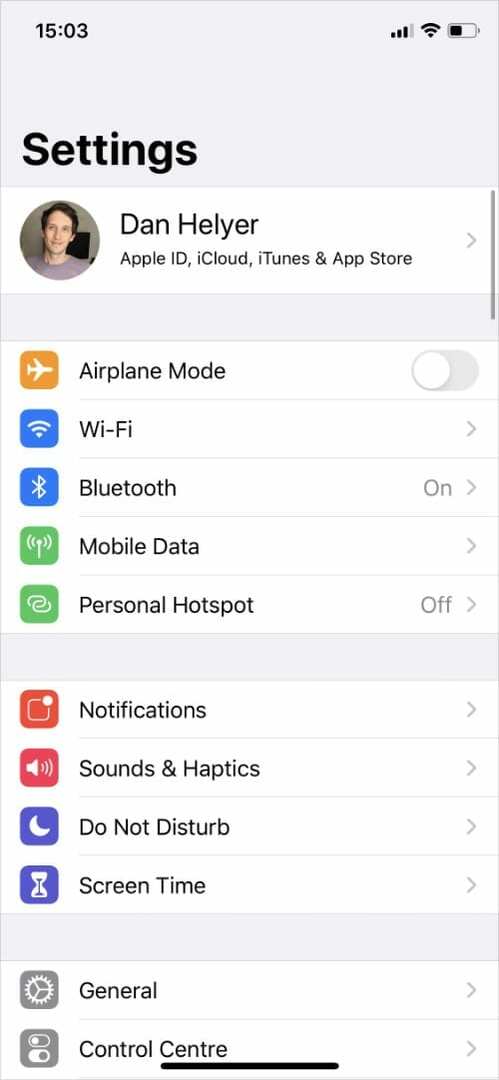
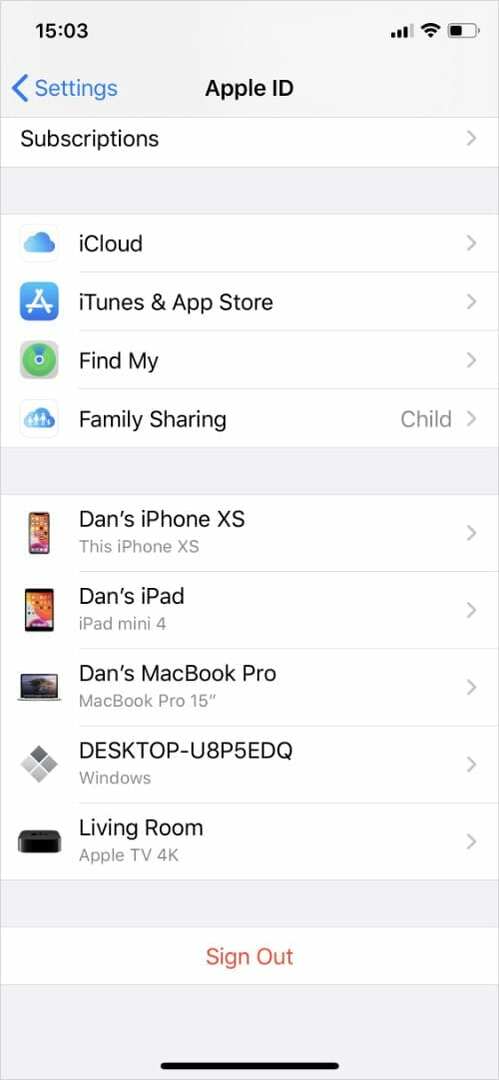
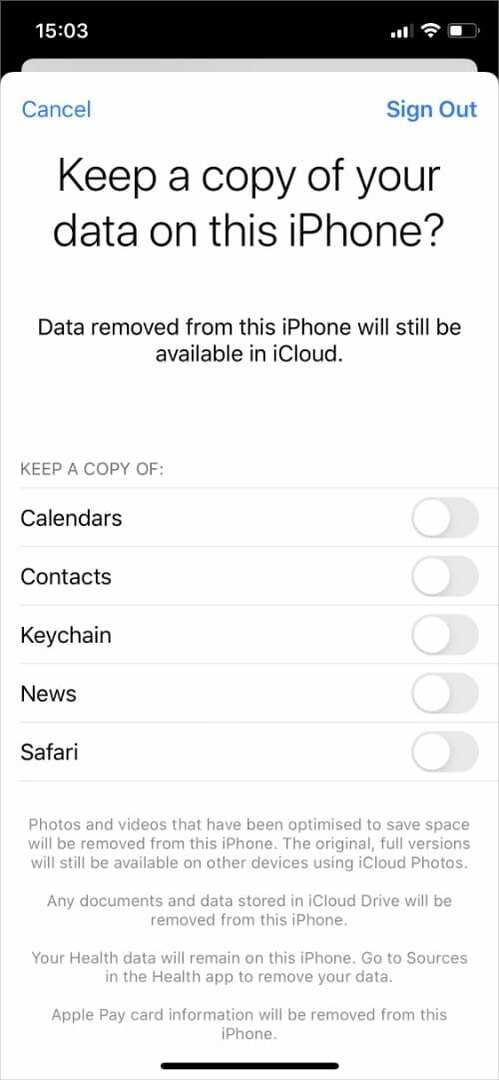
Em um Mac:
- Abra o Preferências do Sistema e clique em identificação da Apple.
- Selecione os Visão geral página da barra lateral e clique em Sair.
- Escolha quais dados baixar e manter no seu iPhone. Tudo o que você não baixa ainda está disponível no site do iCloud.
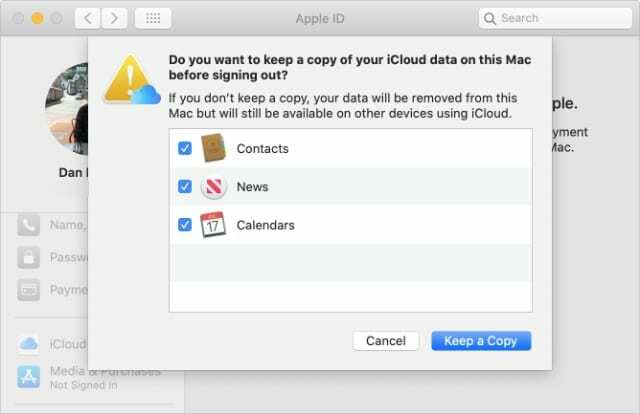
Desativar a sincronização do iCloud para aplicativos específicos
É fácil desligar o iCloud para qualquer aplicativo que você não deseja sincronizar com a nuvem. Quando você faz isso, seus aplicativos param de sincronizar em diferentes dispositivos.
Em um iPhone:
- Abra o Definições aplicativo e toque [Seu nome] na parte superior da tela.
- Vamos para iCloude desative o botão para qualquer aplicativo que você não deseja sincronizar com o iCloud.
- Quando solicitado, escolha se deseja baixar os dados desse aplicativo para o seu iPhone ou não. Se você decidir não fazê-lo, esses dados permanecerão disponíveis no site do iCloud.
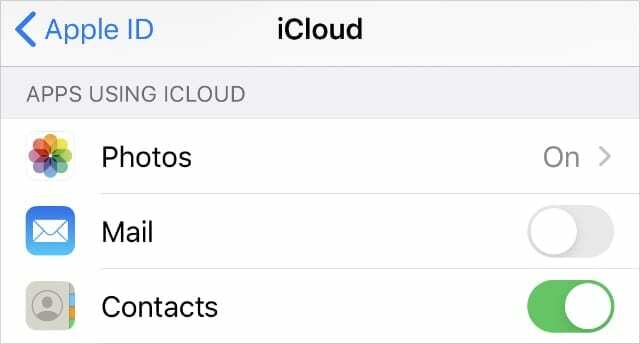
Em um Mac:
- Abra o Preferências do Sistema e clique identificação da Apple.
- Selecione iCloud na barra lateral e desmarque todos os aplicativos que você não deseja sincronizar com o iCloud.
- Se solicitado, escolha se deseja baixar os dados desse aplicativo para o seu Mac ou não. Se você decidir não fazê-lo, os dados permanecerão disponíveis no site do iCloud.
Desative o iCloud Drive e remova seus dados
Antes de desativar o iCloud Drive, é uma boa ideia baixar todos os dados que você deseja manter em seu dispositivo. Certifique-se de ter armazenamento interno suficiente em seu dispositivo primeiro. Tudo o que você não baixar ainda permanece disponível no site do iCloud até que você opte por excluí-lo.
Em um iPhone:
- Abra o arquivos app, toque Navegare navegue para iCloud Drive.
- Selecione quaisquer arquivos que você deseja baixar e Mover eles para o No meu iPhone localização. Espere que eles terminem o download.
- Então vá para Configurações> [Seu nome]> iCloud e desligue iCloud Drive.
Em um Mac:
- Abra o Preferências do Sistema e clique identificação da Apple.
- Selecione iCloud da barra lateral e desmarque o iCloud Drive opção.
- Se você deseja fazer o download de seus dados do iCloud Drive, escolha Mantenha uma cópia no pop-up. Seu Mac cria uma pasta iCloud Drive (Arquivo) com todos os seus dados do iCloud Drive nela.
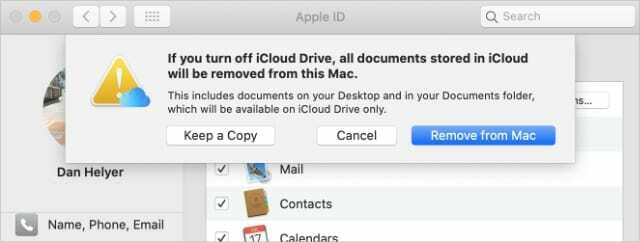
Desativar backup do iCloud
Desativar o backup do iCloud é uma boa maneira de economizar espaço para outros dados no iCloud. Mas se você fizer isso, você deve começar usando um computador para fazer backup do seu iPhone em vez de. Além disso, se quiser economizar espaço, você precisará excluir todos os backups existentes após desativar o recurso.
Não é possível usar Backups do iCloud com um Mac.
Em um iPhone
- Abra o Definições e vai para [Seu nome]> iCloud.
- Role para baixo e toque em Backup do iCloude, em seguida, desative o botão de alternância.
- Para excluir backups existentes, volte para iCloud e escolher Gerenciar armazenamento. Em seguida, selecione qualquer Backups e escolher Excluir backup.
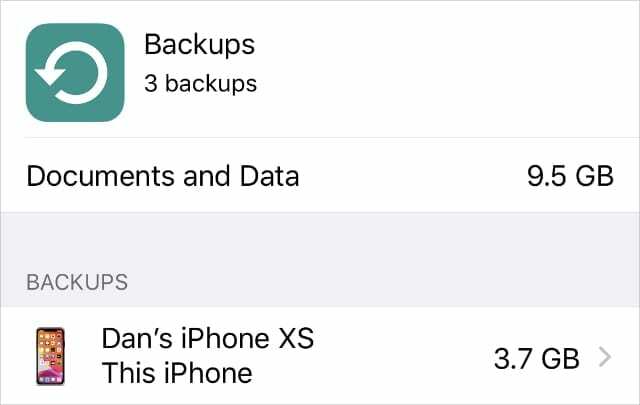
Como deletar seus dados do iCloud
Desligar o iCloud no seu iPhone ou Mac interrompe a sincronização do seu dispositivo com a nuvem. Mas isso não exclui realmente seus dados dos servidores da Apple. A maneira mais fácil de fazer isso é excluir seus dados do site do iCloud.
Claro, você só deve excluir esses dados se tiver certeza de que possui outra cópia que não está vinculada ao iCloud. Certifique-se de que os dados permaneçam no seu dispositivo após sair do iCloud antes de excluir qualquer coisa do site.
Quando tiver certeza de que tem uma cópia de seus dados, vá para www.iCloud.com e entre com sua conta Apple ID. Selecione cada um dos ícones do aplicativo por vez e exclua todos os dados que encontrar.
Isso move os dados para a seção Excluídos recentemente para que você possa restaure seus dados iCloud em uma data posterior, se necessário. A Apple exclui esses dados para sempre após 28 dias. Alternativamente, vá para Configurações da conta e role para baixo até o Avançado seção para excluir tudo agora.

Dan escreve tutoriais e guias de solução de problemas para ajudar as pessoas a aproveitar ao máximo sua tecnologia. Antes de se tornar um escritor, ele se formou em Tecnologia de Som, supervisionou reparos em uma Apple Store e até ensinou inglês na China.